Montaggio Video
- 1. Modifica Video+
- 2. Altri Suggerimenti e Trucchi per la Modifica+
Tutti gli argomenti
- Converti Video
- Utenti di design creativo
- DVD Utenti
- Altri Soluzioni
- Vacanze
- Utenti FotoCamera
- Utenti Social Media
Come modificare facilmente i file ISO su Windows/Mac?
"Vorrei modificare un file ISO ma non conosco alcun conveniente Editor ISO compatibile con il mio computer Mac. Esiste un qualche Editor ISO di alta qualità ma anche gratuito? Inoltre, qual è il metodo migliore da applicare per modificare i file ISO?”
La maggior parte degli editor ISO sono costosi. Inoltre, diventa un po' complicato per un principiante modificare il file nel suddetto formato utilizzandoli. Tuttavia, sono disponibili alcuni strumenti intuitivi che offrono di completare rapidamente la modifica del file. In questo tutorial, condivideremo la soluzione per modificare i file ISO in modo efficiente.
- Parte 1. Che cos'è un file ISO?
- Parte 2. Semplici passaggi per modificare i file ISO con Wondershare UniConverter
- Parte 3. Recensione gratuita dell'editor ISO: Uubyte ISO Editor è il migliore
- Conclusione
Parte 1. Che cos'è un file ISO?
Se memorizzi file multimediali o qualsiasi altro contenuto su un DVD, Blu-Ray o CD, la copia completa di tali file viene archiviata come immagine ISO. I tipi di file derivano dal sistema precedentemente utilizzato da Optical Media, denominato ISO 9660.
I file sono generalmente di dimensioni maggiori e puoi masterizzarli o montarli su qualsiasi dispositivo utilizzando software di terze parti. Inoltre, Windows, macOS e Linux supportano tutti il file system. Puoi anche creare un file ISO utilizzando gli strumenti integrati del tuo sistema operativo.
Nella prossima sezione del tutorial, condivideremo quali strumenti sono più adatti per i file ISO e come modificare i file ISO.
Parte 2. Semplici passaggi per modificare i file ISO con Wondershare UniConverter
Wondershare UniConverter non solo supporta i file ISO, ma puoi facilmente modificarli con esso sul tuo computer Windows/Mac. Il programma può masterizzare file ISO su qualsiasi dispositivo ottico come un DVD. Inoltre, puoi caricarlo direttamente sull'interfaccia di UniConverter dal DVD/CD.
In seguito sono illustrate alcune utili funzioni di UniConverter.
Wondershare UniConverter - Il miglior convertitore video per Mac/Windows
-
Lo strumento masterizza video HD su DVD/Blu-ray senza causare alcuna perdita di qualità ai file.
-
Può masterizzare qualsiasi formato video, inclusi MPG, MP4, WMV e AVI.
-
Ti consente di impostare modelli gratuiti durante il processo di masterizzazione per rendere il file più elegante.
-
Modifica, migliora e personalizza i tuoi file video, come tagliare/ritagliare video, aggiungere filigrane, applicare effetti video, ecc.
-
Converte i video in oltre 1000 formati, inclusi MP4, AVI, WMV, FLV, MKV, MOV e altri
-
Il toolbox all-in-one include creatore di GIF, compressore video, registratore dello schermo, correzione dei metadati video
Lo strumento offre una straordinaria velocità di caricamento e rendering di 30 volte, che completa rapidamente l'intero processo. Stiamo parlando solo di pochi minuti qui!
Se desideri sapere come modificare i file ISO, segui la guida qui sotto:
Passo 1 Esegui UniConverter e carica il file ISO
Innanzitutto, scarica lo strumento sul tuo computer e installalo. Avvia l'editor e seleziona Masterizzatore DVD. Da lì, fai clic sulla freccia giù e scegli Carica file ISO. Ora carica il file ISO dal tuo PC/Mac e clicca su OK.
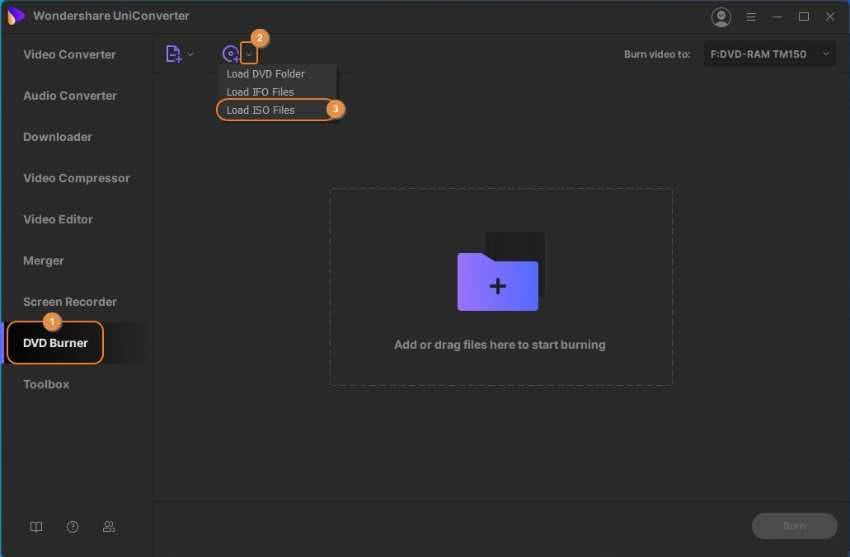
Passo 2 Seleziona un modello e configura le impostazioni del DVD
Vedrai il DVD Template Box. Basta fare clic su di esso e selezionare qualsiasi modello che ti piace. Clicca su OK per salvare le modifiche. Ora gestisci le impostazioni del file selezionando le proporzioni, lo standard TV e la qualità dell'immagine adatti. Inoltre, seleziona l'etichetta del DVD prima di procedere al passaggio successivo.
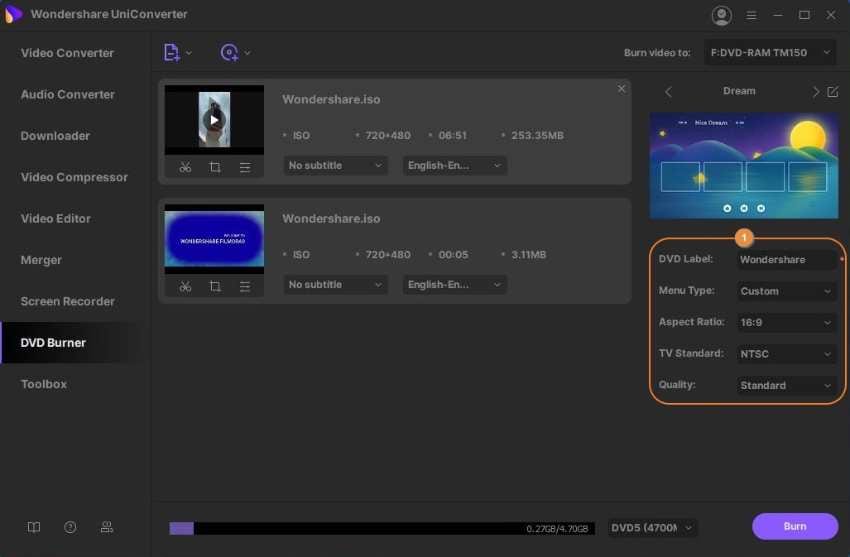
Passo 3 Masterizza il file ISO su DVD
Innanzitutto, inserisci un DVD vuoto nel tuo computer. Seleziona l'unità dalla scheda "Masterizza video su:" e fai clic su Masterizza per avviare il processo. Ci vorranno solo pochi minuti per terminare la masterizzazione del DVD.
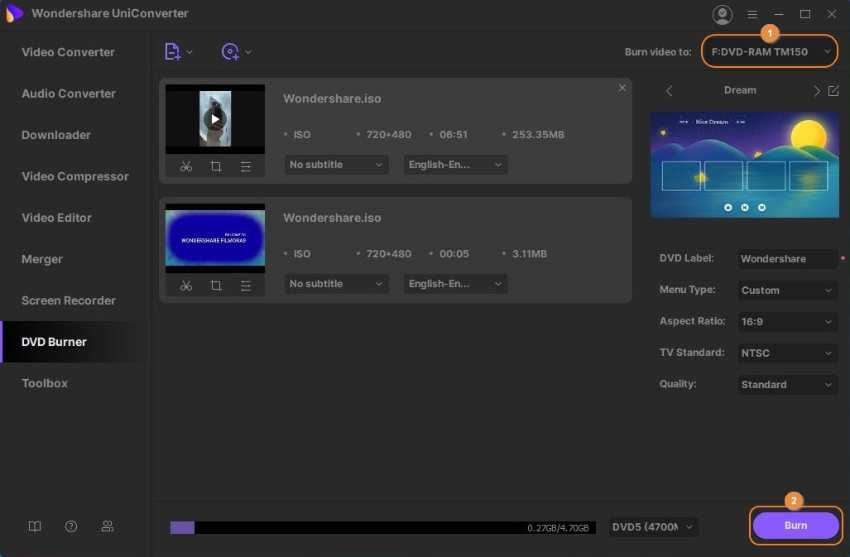
Parte 3. Recensione gratuita dell'editor ISO: Uubyte ISO Editor è il migliore
Ci sono molte applicazioni disponibili online che possono modificare i file ISO. Tuttavia, solo una piccola parte di loro è assolutamente abile nel proprio lavoro. UUByte ISO Editor è tra i migliori editor su computer Mac e Windows. Lo strumento monta e masterizza il file immagine ISO a una velocità elevata mantenendo intatta l'integrità del file.
Oltre a gestire i file ISO su un DVD, lo strumento consente di modificarli e persino crearli offrendo gli strumenti potenti e necessari per completare l'attività. Inoltre, ha un'interfaccia intuitiva, che rende più facile per i nuovi utenti navigare nel programma.
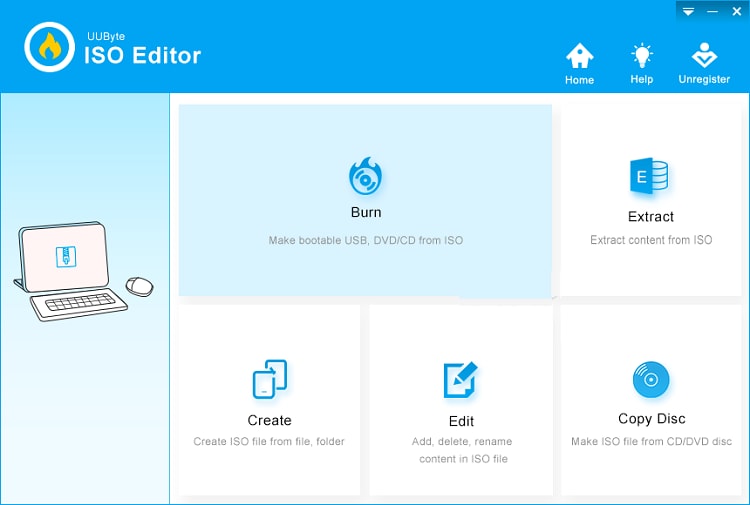
Tuttavia, lo strumento non è gratuito e dovresti pagare un importo specifico per accedere alle funzionalità esclusive. Inoltre, durante il processo di editing ISO, abbiamo avvertito una certa instabilità delle prestazioni, interrompendo l'intera esperienza di editing.
Conclusione
Il file system ISO è fondamentale per gestire file più grandi come video o trasportare database del sistema operativo. Qui, abbiamo discusso su come modificare i file ISO utilizzando i due editor ISO più apprezzati.
UUByte è un software veloce e completo per gestire tutto ciò che è ISO. Tuttavia, lo strumento non è gratuito e ad esso sono associati alcuni problemi di prestazioni.
UniConverter invece è affidabile e gratuito. È più veloce di UUByte e ti consente di masterizzare immagini ISO su una varietà di dischi. Puoi leggere questa guida e decidere quale si adatta meglio alle tue esigenze nella modifica dei file ISO.
Il tuo completo video toolbox
 Converti in batch MOV in MP4, AVI, 3GP e viceversa facilmente.
Converti in batch MOV in MP4, AVI, 3GP e viceversa facilmente. 


Nicola Massimo
Caporedattore
Comment(i)